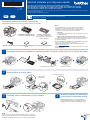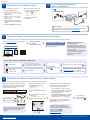Dezambalaţi aparatul şi verificaţi componentele
Ansamblul format din cartușul
de toner și unitatea de cilindru
Înlocuire cartuș de toner
(numai DCP-L2627DWXL /
MFC-L2827DWXL. Salvați pentru
utilizare ulterioară.)
Cablu de alimentare cu c.a. Ghid de instalare şi configurare
rapidă
Ghid de siguranţa produsului
1Îndepărtați materialele de ambalare și instalați ansamblul format din cartușul de toner și unitatea de cilindru
2Încărcaţi hârtie în tava de hârtie
3Conectaţi cablul de alimentare şi porniţi aparatul
Spate Faţă
NOTĂ:
Înainte de a conecta cablul de alimentare, localizați eticheta cu numărul de
serie pe partea din spate sau pe partea laterală a aparatului. Înregistrați acest
număr pentru înregistrarea produsului și pentru asistență în cadrul garanției.
NOTĂ:
• Componentele incluse în cutie pot să difere în funcţie de ţara dvs.
• Interfeţele de conectare disponibile variază în funcţie de model.
Dacă folosiți o conexiune prin cablu, trebuie să achiziționați cablul
corespunzător pentru interfața pe care doriți să o utilizați.
• Cablu USB
Vă recomandăm să utilizaţi un cablu USB 2.0 (tip A/B) a cărui lungime
nu depăşeşte 2 metri.
• Cablu de rețea (numai pentru modelele cu rețea prin cablu)
Utilizaţi un cablu bifilar torsadat direct, din categoria 5 (sau mai mare).
• Ecranele și imaginile din acest Ghid de instalare şi configurare rapidă
prezintă MFC-L2860DW.
• Brother își dorește să reducă deșeurile și să economisească atât materiile
prime, cât și energia necesară pentru a le produce.
Citiți mai multe informații privind acțiunile noastre legate de mediu la
adresa www.brotherearth.com.
• Păstrați materialele de ambalare și cutia pentru cazul în care este necesar
să expediați aparatul.
Îndepărtați partea portocalie.
1
1
2
Împingeți cu fermitate.
Nu depăşiţi acest marcaj.
4Selectați țara/limba dumneavoastră
(numai pentru configurarea inițială)
După pornirea aparatului, vi se poate solicita să
configuraţi ţara sau limba dvs. (în funcţie de aparat).
Dacă este necesar, urmaţi instrucţiunile pas cu pas.
Îndepărtați banda protectoare sau folia care acoperă aparatul și consumabilele.
Reglaţi ghidajele
pentru hârtie.
Ghid de instalare şi congurare rapidă
Citiţi mai întâi manualul Ghid de siguranţa produsului, apoi citiţi acest Ghid de instalare şi configurare rapidă pentru instrucţiuni referitoare
la instalarea corectă a produsului.
Nu toate modelele sunt disponibile în toate ţările.
Cele mai recente manuale sunt disponibile pe site-ul web Brother support:
support.brother.com/manuals
RO SK
DCP-L2600D / DCP-L2620DW / DCP-L2622DW / DCP-L2625DW / DCP-L2627DW /
DCP-L2627DWXL / DCP-L2627DWE / DCP-L2640DN / DCP-L2660DW / DCP-L2665DW / MFC-L2802DN /
MFC-L2800DW / MFC-L2802DW / MFC-L2827DWXL / MFC-L2827DW / MFC-L2835DW / MFC-L2860DWE /
MFC-L2860DW / MFC-L2862DW / MFC-L2886DW / MFC-L2922DW
D02VK4001-00
ROM
Versiunea 0

7Conectați computerul sau dispozitivul dumneavoastră mobil la aparat
Urmați acești pași pentru a finaliza configurarea utilizând unul dintre tipurile de conexiune disponibile pe aparatul dumneavoastră.
setup.brother.com
8Configurare manuală pentru rețeaua wireless (modele wireless)
Aflaţi următorii parametri: SSID (Nume reţea)
şi Cheie de reţea (Parolă) pentru punctul dvs.
de acces sau routerul wireless şi completaţi
datele în tabelul de mai jos.
SSID (Nume reţea)
Cheie de reţea (Parolă)
Dacă nu găsiţi această informaţie, întrebaţi
administratorul de reţea sau producătorul
punctului de acces sau al routerului
wireless.
SSID: XXXXXXX
Cheie de reţea: XXXX
Pentru modelele cu ecran tactil:
Apăsați >
[Căutare reţea Wi-Fi].
Urmați instrucțiunile de pe ecranul
tactil.
Pentru instalarea
programului software,
mergeţi la pasul .
În cazul în care configurarea nu rs-a
finalizat cu succes, reporniţi aparatul
Brother şi punctul de acces sau routerul
wireless şi repetaţi .
Dacă tot nu reușiți, vizitați
support.brother.com.
• Pentru modelele cu ecran LCD DCP:
Țineți apăsat (sau apăsați în mod repetat)
▲ sau ▼ pentru a selecta unul dintre
următoarele caractere:
0123456789abcdefghijklmnopqrstuvwxyz
ABCDEFGHIJKLMNOPQRSTUVWXYZ
(spaţiu)!"#$%&'()*+,-./:;<=>?@[\]^_‘{|}~
Dacă aţi finalizat cu succes configurarea
reţelei wireless, pe ecranul tactil/LCD va fi
afişat mesajul [Conectat].
Dacă configurarea wireless eșuează, încercați să configurați manual conexiunea.
6Conectați cablul liniei telefonice
(pentru modelele MFC)
Dacă nu intenționați să utilizați funcția pentru fax pe acest aparat, treceți la
pasul .
Pentru modelele cu ecran LCD:
Apăsați Menu (Meniu), apoi
selectați [Reţea] >
[WLAN(Wi-Fi)] >
[Căutare reţea].
Urmați instrucțiunile de pe ecranul
LCD.
Selectați SSID (Nume rețea) pentru punctul
de acces sau routerul dumneavoastră și
introduceți cheia de rețea (parolă).
(Pentru Europa)
Dacă aveți nevoie, vă putem trimite gratuit un cablu original Brother.
Dacă doriți să ne contactați, accesați www.brother.eu.
5Selectaţi limba dorită (dacă este cazul)
Pentru modelele cu ecran tactil:
1. Pe ecranul tactil al aparatului,
apăsaţi pe [Setări] >
[Toate setările] >
[Setare Initial] >
[Limba locală].
2. Apăsaţi pe limba dorită.
3. Apăsaţi pe .
Pentru modelele cu ecran LCD:
1. Apăsaţi pe Menu (Meniu).
2. Apăsaţi pe ▼ sau pe ▲ pentru a
afișa [Setare Initial], și apoi
apăsați pe OK.
3. Apăsaţi pe ▼ sau pe ▲ pentru a
afișa [Limba locală], și apoi
apăsați pe OK.
4. Apăsaţi pe ▼ sau pe ▲ pentru a
selecta limba dorită și apoi apăsați
pe OK.
5. Apăsaţi pe Stop/Exit (Stop/Ieşire).
setup.brother.com
Accesați setup.brother.com pentru a descărca
și a instala software-ul Brother.
Urmaţi instrucţiunile
pas cu pas şi
mesajele de pe ecran.
Configurare finalizată
Acum puteți imprima și scana folosind
aparatul dumneavoastră.
Notificare importantă privind
securitatea rețelei:
Parola implicită pentru a gestiona
setările acestui aparat este localizată
în partea din spate a aparatului și este
marcată cu „Pwd”.
Vă recomandăm să schimbați imediat
parola implicită pentru a proteja
aparatul împotriva accesului
neautorizat.
Nu se poate conecta? Verificaţi următoarele:
Reporniţi punctul de acces sau
routerul wireless. Dacă acest lucru nu
este posibil, treceți la pasul următor.
Deconectaţi cablul.
Reţea cablată
Conexiune USB
Dacă problema nu s-a rezolvat, mergeţi la .
Dacă problema nu s-a rezolvat, vizitați
support.brother.com pentru a consulta
răspunsurile la întrebările frecvente și depanare.
Reporniţi aparatul şi
computerul şi apoi mergeţi
la pasul .
Reţea wireless
Pentru informații detaliate privind aparatul și specificațiile produsului, consultați Ghidul utilizatorului Online la
support.brother.com/manuals. © 2023 Brother Industries, Ltd. Toate drepturile rezervate.
D02VK4001-00
-
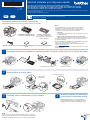 1
1
-
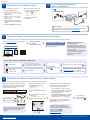 2
2
Brother DCP-L2640DW Ghid de instalare rapidă
- Tip
- Ghid de instalare rapidă
- Acest manual este potrivit și pentru
Lucrări înrudite
-
Brother HL-L2400D Ghid de instalare rapidă
-
Brother MFC-L8395CDW Ghid de instalare rapidă
-
Brother MFC-L5717DW Ghid de instalare rapidă
-
Brother HL-L6300DW Manualul proprietarului
-
Brother DCP-L2540DW Manualul proprietarului
-
Brother HL-3170CDW Manualul proprietarului
-
Brother HL-L8250CDN Manualul utilizatorului
-
Brother MFC-9130CW Manualul utilizatorului
-
Brother MFC-L8610CDW Manualul utilizatorului